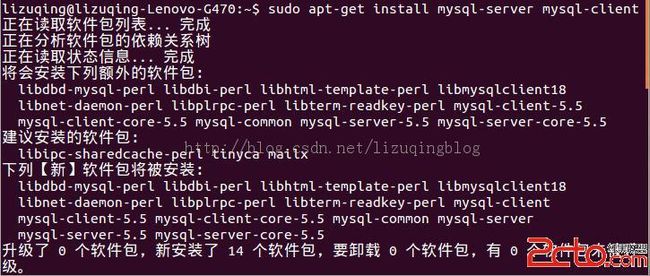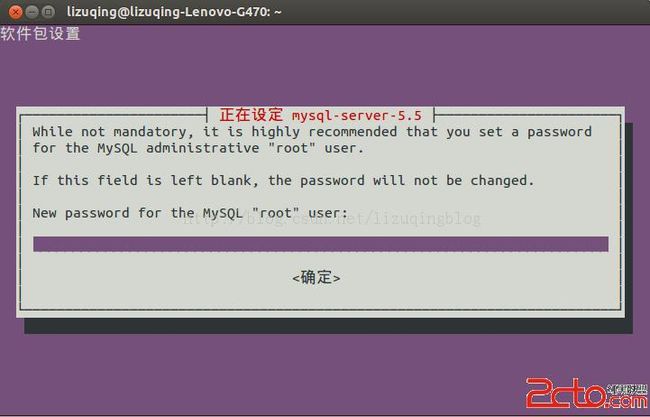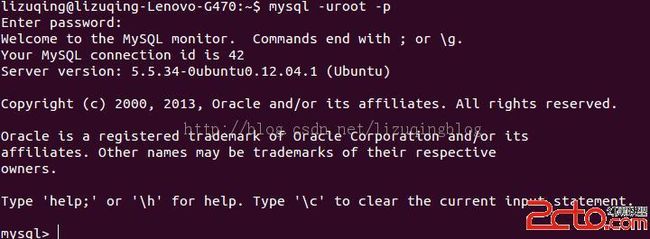Linux(Ubuntu)下MySQL的安装与配置
在Linux下MySQL的安装,我一直觉得挺麻烦的,因为之前安装时就是由于复杂的配置导致有点晕。今天,需要在Linux下用Qt连接MySQL。遂安装配置了一把。
1)首先检查系统中是否已经安装了MySQL
在终端里面输入 sudo netstat -tap | grep mysql
若没有反映,没有显示已安装结果,则没有安装。若如下显示,则表示已经安装
2)如果没有安装,则安装MySQL.
在终端输入 sudo apt-get install mysql-server mysql-client
运行结果如下所示:
在此安装过程中会让你输入root用户(管理MySQL数据库用户,非Linux系统用户)密码,按照要求输入即可。如下所示:
3)测试安装是否成功:
在终端输入 sudo netstat -tap | grep mysql
出现如下结果则安装成功:
4)也可通过登录MySQL测试
在终端输入 mysql -uroot -p 接下来会提示你输入密码,输入正确密码,即可进入。如下所示:
5)MySQL的一些简单管理:
启动MySQL服务: sudo start mysql
停止MySQL服务: sudo stop mysql
修改 MySQL 的管理员密码: sudo mysqladmin -u root password newpassword
设置远程访问(正常情况下,mysql占用的3306端口只是在IP 127.0.0.1上监听,拒绝了其他IP的访问(通过netstat可以查看到)。取消本地监
听需要修改 my.cnf 文件:):
sudo vi /etc/mysql/my.cnf
bind-address = 127.0.0.1 //找到此内容并且注释
6)MySQL安装后的目录结构分析(此结构只针对于使用apt-get install 在线安装情况):
数据库存放目录: /var/lib/mysql/
相关配置文件存放目录: /usr/share/mysql
相关命令存放目录: /usr/bin(mysqladmin mysqldump等命令)
启动脚步存放目录: /etc/rc.d/init.d/
7)MySQL图形化管理软件
一般使用的有两个比较好,一个开源,一个商业收费:
开源:MySQL Workbench (具体使用介绍随着我的使用,我会慢慢总结)
商业:Navicat (收费的,有30天体验,之后我相信大家会有办法的)
至此,Linux(Ubuntu)下的MyQL安装与配置全部完毕。
Thank you for reading!